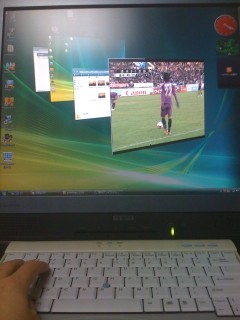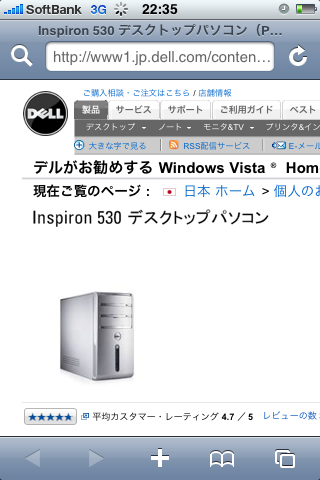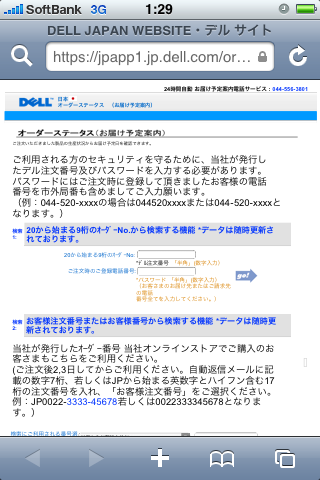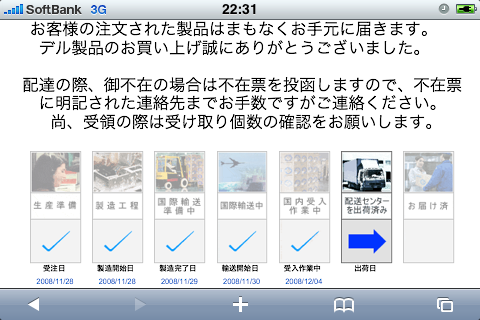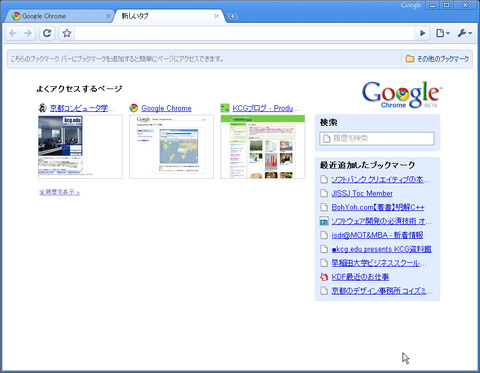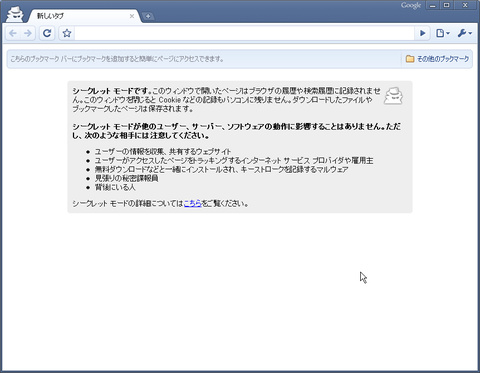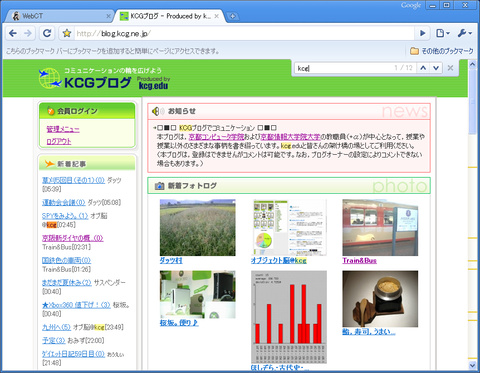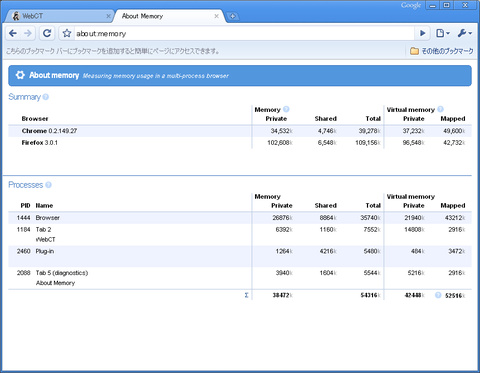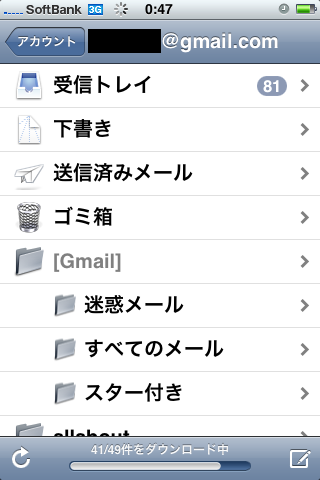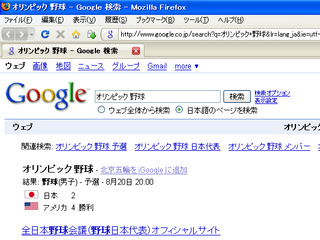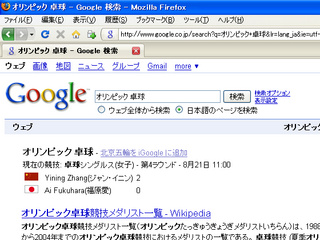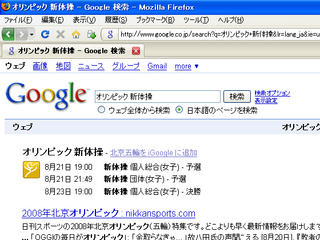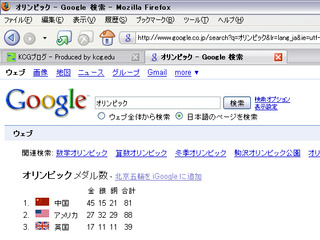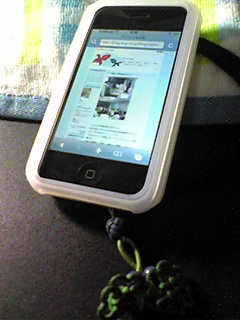的確なタイトルが難しいですが‥
的確なタイトルが難しいですが‥
読者の中にもGmailをお使いの方多いと思います。
むしろGmailがメインのメーラーやで、という方もいらっしゃるでしょうか。
私も以前から使っていましたけれど、改めて
iPhone3Gを使い始めたときに色々調べていました。
iPhoneのメールクライアントにはGmail用の設定が予め用意されています。
Gmailのウェブ側のアカウント設定でIMAPを有効にしておけば、
(当たり前ですが)互いに同期してくれますし。
例によってメールの閲覧は非常に快適ですし。超便利。
iPhoneのメールクライアントは、アカウントのON/OFFも簡単に切り替えられるので
私は普段はGmailはOFFにしています。(気が向いたときにONにしてメールを読む)
Gmailのメールアドレスは、幾つかのメーリングリストに登録したり、
オンラインショッピングで使ったり、ウェブサービスのアカウントに使ったり、
他のメールアドレスから転送してメールを集約したりしています。
やっぱりポイントは
1. ウェブメール(いつでもどこでも読み書き)
2. 大容量(それも他と比べて圧倒的に)
3. スパムフィルタ搭載(FalsePositiveも多いから注意)
4. 柔軟なフィルタ(条件付けして処理が設定できる)
あたりで、結局徐々にGmailに集約、という形になりました。
あと
5. タグ付けで整理
も見逃せません。ディレクトリで整理するのではなく、タグ付けして検索する。
今ではすっかり当たり前の手法となりました‥。
職場に届くメールを家や出先でも読めるように
Gmailのアドレスに転送している、という方も多いかも知れません。
そういう方には
iPhoneはGmailクライアントとしてもなかなかですよ~
とささやいてます (^_^ ;) ♪24時間戦えますか‥
メールを集約する方法は‥
元のアドレスの方で転送設定をするか、
5個までならGmail側で集めてまわってくれるようです。
*メールを別のアカウントから Gmail に移動する – Gmail ヘルプ センター
http://mail.google.com/support/bin/answer.py?answer=56283
*Mail Fetcher – Gmail ヘルプ センター
http://mail.google.com/support/bin/answer.py?answer=21288
で、(長い前振りでしたが)
幾つかのアドレスに届くメールを集約しているので、
用途ごとにタグ付けして分類したくなるわけですが‥
Gmailではフィルタを設定することができます。
設定できる条件の項目は「差出人」「宛先」「件名」「キーワード」が用意されています。
これらを駆使すれば、受信したメールを自動的にタグ付けすることができるわけですね。
*フィルタの使用 – Gmail ヘルプ センター
http://mail.google.com/support/bin/answer.py?answer=6579
ですが‥自分宛に届くメールであってもメーリングリストであったり、Bcc:であったりと、
必ずしもTo:やCc:に自分のアドレスが記載されているとは限りません。
そのような場合は、メールのヘッダを確認すると、
Delivered-To: 自分のアドレス
という記載が入っています。
これをGmailで利用するには‥フィルタの設定で
"キーワード"の欄に
deliveredto:自分のアドレス
とすれば良いようです。
これを使えば、職場のアドレスや、契約しているプロバイダのアドレス、など
特定のアドレスに届くメールを自動的に抽出して(タグ付けなど)処理できます。
メールフェッチャーを使う場合は(たぶん)以上ですが‥
Gmailに転送してメールを集約している場合は、もう一ひねりです。
この場合フィルタでチェックされるメールヘッダの最上位の Delivered-To: が
最後の転送先であるGmailのアドレスになってしまいます。
そこでGmailで複数のメールアドレスを使い分ける方法を使います。
ルールは2つあって、アカウント名の
1. 「+」以降を無視する
2. 「.」(ピリオド)を無視する
です。
*ユーザー名は変更できますか – Gmail ヘルプ センター
http://mail.google.com/support/bin/answer.py?answer=8158
*別名アドレスを使用してメッセージを受信できますか。 – Gmail ヘルプ センター
http://mail.google.com/support/bin/answer.py?answer=12096
例えば、あるプロバイダのメールアドレスの転送先として
Gmailアカウント+プロバイダ名@gmail.com
などを設定しておけば良いですね。
すると、先ほどの通り"キーワード"の欄に
deliveredto:Gmailアカウント+プロバイダ名@gmail.com
が使えます。
この方法で集約前のアドレスごとに、処理を分岐することが可能になります。
まとめ o(‘_’ )
1. Gmailは便利(今さらですが)
2. Gmailのアドレスは「アカウント名+○○@gmail.com」も使える
3. メールをGmailに転送する際、転送元ごとにアドレスを使い分けて
4. フィルタのキーワード欄に「deliveredto:メールアドレス」で転送元ごとに自動処理が可能に
5. iPhoneは便利(笑)
comments

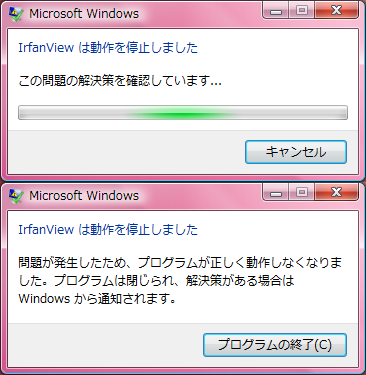
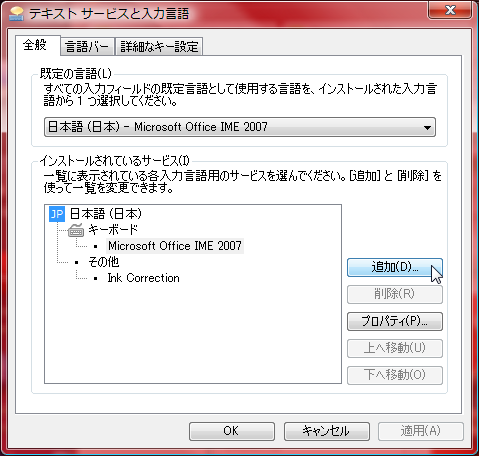


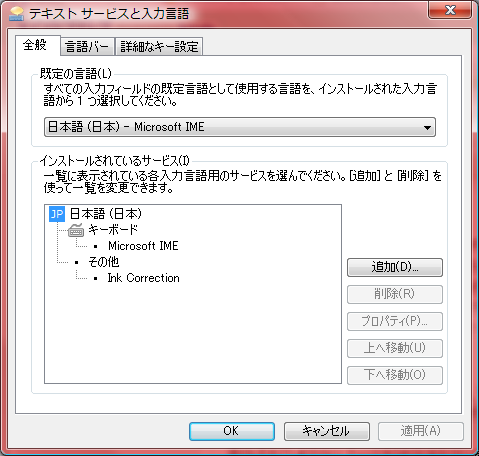
 早くも1週間前の話になってしまいましたが、
早くも1週間前の話になってしまいましたが、